MCGS组态控制系统演示工程操作步骤
- 格式:doc
- 大小:2.71 MB
- 文档页数:66


mcgs指导手册MCGS组态软件是一款功能强大的工控组态软件,具有丰富的报表、数据和曲线等功能,支持国内外众多数据采集与输出设备。
以下是MCGS组态软件的使用指导手册:一、概述MCGS组态软件分为MCGS嵌入版和MCGS组态环境两部分,两者互相独立,又紧密相关。
MCGS嵌入版主要用于生成用户应用系统,而MCGS组态环境则是生成用户应用系统的工作环境。
二、软件组成MCGS组态软件由主控窗口、设备窗口、用户窗口、实时数据库和运行策略五个部分构成。
1. 主控窗口:用于对整个工程相关的参数进行配置,可设置封面窗口、运行工程的权限、启动画面、内存画面、磁盘预留空间等。
2. 设备窗口:通过设备构件把外部设备的数据采集进来,送入实时数据库,或把实时数据库中的数据输出到外部设备。
3. 用户窗口:工程里所有可视化的界面都是在用户窗口里面构建的。
4. 实时数据库:从外部设备采集来的实时数据送入实时数据库,系统其它部分操作的数据也来自于实时数据库。
5. 运行策略:通过对运行策略的定义,使系统能够按照设定的顺序和条件操作任务,实现对外部设备工作过程的精确控制。
三、基本操作1. 设备窗口的基本操作:设备窗口编辑界面有设备组态画面和设备工具箱两部分组成。
设备组态画面用于配置该工程需要通讯的设备。
2. 实时数据库的基本操作:在实时数据库中创建变量,设置变量的属性,建立变量之间的连接关系。
3. 运行策略的基本操作:在运行策略中定义顺序和条件,设置任务执行的顺序和条件,实现对外部设备的精确控制。
四、应用实例通过以上基本操作,可以完成一个简单的MCGS组态应用实例。
具体步骤如下:1. 在MCGS组态环境中创建一个新工程,设置工程参数。
2. 在设备窗口中添加需要通讯的设备,并进行配置。
3. 在用户窗口中创建可视化界面,添加需要的元件和变量。
4. 在实时数据库中创建变量,设置变量的属性,建立变量之间的连接关系。
5. 在运行策略中定义顺序和条件,设置任务执行的顺序和条件,实现对外部设备的精确控制。

模拟运行与工程下载1.1 模拟运行软件安装完成后打开工程,在模拟运行时会因系统兼容性问题导致运行错误,如图1-1-1所示。
图1-1-1按照以下方法改进:A 在桌面“MCGS 模拟运行环境”上右击鼠标,选择“属性”,如图1-1-2所示;B 在弹出的对话框中选择兼容性标签页;C 在兼容模式中,勾选以兼容模式运行这个程序,并在下拉列表中选择Windows XP (Service Pack3);D 点击确认后,重新运行模拟运行环境。
注意:当独立运行模拟环境时,同样需要将模拟环境设置为兼容模式。
当从组态环境中进行模拟运行时,需将组态环境设置为兼容模式,模拟环境可以不设置。
1.2 工程下载建议使用U盘综合功能包,确保工程可以正常下载,下面介绍具体操作方法。
制作U盘功能包:A 将U盘插入到PC机的USB接口中;B 在工具栏或者菜单工具中点击图1-2-1示按钮或按F5直接进入下载配置窗口;图1-2-1C 在弹出的下载配置窗口上,点击制作U盘综合功能包按钮。
此时,如果原先U盘中已经存在U盘综合功能包的目录或者是tpcbackup目录,会弹出已有功能包的提示窗口,点是即可覆盖,如图1-2-2所示。
D 在弹出的选项中选择第三个选项更新工程,更新MCGS选项可以不选,如图1-2-3所示。
图1-2-3E 点击确定进行U盘综合功能包的制作,制作完成后弹出成功制作的提示框。
更新工程到屏中:A 将U盘插入到mcgsTpc的USB1主口上,将屏断电重启;B 在出现滚动条且尚未走完时,点击屏的任意处,启动U盘综合功能包,如图1-2-4所示;图1-2-4C 点击是进入功能选择界面,如图1-2-5所示;D点击用户工程更新按钮,在弹出的窗口中点击开始按钮,在弹出的窗口中点击开始下载按钮进行更新,如图1-2-6所示;E 更新完成后等待屏自动重启,断电重启时可拔出U盘。
图1-2-6USB线下载:USB下载工程会因下载线或系统问题导致下载不稳定,甚至不能下载。

MCGS工控组态软件实例教程MCGS(Macro Control Graphic System)是一款功能强大的工控组态软件,可用于设计和开发人机界面(HMI)与自动化控制系统。
它提供了直观、易于使用的开发界面,使用户能够轻松创建自定义的仪表板和监控界面。
本篇文章将为您提供一个MCGS工控组态软件的实例教程,帮助您入门并了解其基本用法。
首先,在您的电脑上安装MCGS软件,并启动它。
在启动界面上,您可以选择创建一个新项目或打开一个现有项目。
在本教程中,我们将从头开始创建一个新项目。
在创建新项目时,您需要选择一个存储位置和一个项目名称。
接下来,您将被带到主界面,在这里您可以开始设计您的人机界面。
第一步是创建一个新的页面。
在主界面的"基本元件"选项卡下,您可以找到各种用于设计界面的元件。
例如,文本框、按钮、图表等。
从中选择一个元件,然后将其拖动到页面上。
接下来,您可以通过双击该元件来设置其属性。
例如,您可以设置文本框的大小、字体、颜色等。
您还可以设置按钮的样式和触发动作。
除了基本元件,MCGS还提供了丰富的图像和动画元素,以及数据显示和控制元件,如进度条、开关等。
您可以根据自己的需要添加和设置这些元件。
在设计界面时,您还可以使用排列工具和对齐功能来调整元件的位置和布局。
这将确保您的界面整齐、美观。
一旦您完成了界面的设计,您可以通过点击"运行"按钮来查看实际效果。
您也可以在MCGS软件中使用模拟数据来测试您的界面。
除了设计界面,MCGS还提供了强大的数据采集和处理功能。
您可以通过连接PLC或其他自动化设备来获取实时数据,并在界面上实时显示。
您还可以使用MCGS提供的逻辑控制和算法来处理数据,并进行报警和记录。
当您满意于您的界面设计和功能设置后,您可以将其部署到目标设备上。
MCGS支持多种目标设备,包括工控机、嵌入式系统和触摸屏等。
在部署过程中,您可以选择不同的运行模式,如全屏模式或窗口模式。

水箱液位控制系统演示工程操作步骤一、创建新工程1、双击桌面中的图标,进入MCGS组态环境工作台,如图1所示。
2、点击图1中的“新建窗口”,出现“窗口0”图标。
3、点击“窗口0”鼠标右键,选择“属性”,按照图2进行设置,则窗口名称变为“水箱液位控制系统”,如图2右图所示。
图2二、画面设计1、在“水箱液位控制”窗口点击菜单中的【工具箱】图标,单击插入元件按钮,打开【对象元件管理】中的【储藏罐】,选择罐17,点击确定。
如图3所示,则所选中的罐出现在桌面的左上角,用鼠标改变其大小及位置。
图32、按照同样的方法,【储藏罐】选中2个罐(罐17,罐53),【阀】选中2个阀(阀58,阀44),1个泵(泵40)。
按图4放置。
图43、选中工具箱中的【流动快】按钮,单击鼠标并移动光标放置流动快。
如图5所示设置流动快。
图54、选中流动块,点击鼠标右键【属性】,按图6设置属性。
图65、添加文字,选中工具箱中的【标签】按钮,鼠标的光标变为“十字”形,在窗口任意位置拖曳鼠标,拉出一个一定大小的矩形。
建立矩形框后,鼠标在其内闪烁,可直接输入“水箱液位控制系统演示工程”文字。
选中文字,鼠标右键【属性】,按图7设置。
图76、点击菜单中的,可变更字体大小。
按图5添加其他文字。
三、MCGS数据对象设置2、单击工作台【实时数据库】按钮,进入【实时数据库】窗口。
单击窗口右边的【新增对象】按钮,在窗口的数据对象列表中,就会增加新的数据对象。
双击选中对象,按图8设置数据对象属性。
图83、按照图9设置其他数据对象属性。
图94、双击【液位组】,存盘属性按图10设置,组对象成员按图11设置。
图10图11四、动画连接(一)水罐动画连接1、在【用户窗口】中,双击【水箱液位控制】,进入窗口后双击水罐1,弹出【单元属性设置】窗口,如图12所示。
图122、单击【动画连接】,选中折线,则出现。
单击按钮进入【动画组态属性设置】窗口,各项设置如图13所示,单击确认后,水罐1的对象变量连接就成功了。


MCGS组态过程使用MCGS完成一个实际的应用系统,首先必须在MCGS的组态环境下进行系统的组态生成工作,然后将系统放在MCGS的运行环境下运行。
本章逐步介绍在MCGS组态环境下构造一个用户应用系统的过程,以便对MCGS系统的组态过程有一个全面的了解和认识。
这些过程包括:●工程整体规划●工程建立●构造实时数据库●组态用户窗口●组态主控窗口●组态设备窗口●组态运行策略●组态结果检查●工程测试●新工程的提交注意:本章所描述的组态过程只是一般性的描述,其先后顺序并不是固定不变的,例如先设计系统菜单,再生成图形界面、最后构造实时数据库也是可行的。
在实际应用过程中,可以根据需要灵活运用。
工程整体规划重点:工程整体规划的要点在实际工程项目中,使用MCGS构造应用系统之前,应进行工程的整体规划,保证项目的顺利实施。
对工程设计人员来说,首先要了解整个工程的系统构成和工艺流程,弄清测控对象的特征,明确主要的监控要求和技术要求等问题。
在此基础上,拟定组建工程的总体规划和设想,主要包括系统应实现哪些功能,控制流程如何实现,需要什么样的用户窗口界面,实现何种动画效果以及如何在实时数据库中定义数据变量等环节,同时还要分析工程中设备的采集及输出通道与实时数据库中定义的变量的对应关系,分清哪些变量是要求与设备连接的,哪些变量是软件内部用来传递数据及用于实现动画显示的等问题。
作好工程的整体规划,在项目的组态过程中能够尽量避免一些无谓的劳动,快速有效地完成工程项目。
完成工程的规划,下面就开始工程的建立工作了。
工程建立重点:建立新工程并保存MCGS中用“工程”来表示组态生成的应用系统,创建一个新工程就是创建一个新的用户应用系统,打开工程就是打开一个已经存在的应用系统。
工程文件的命名规则和Windows系统相同,MCGS自动给工程文件名加上后缀“.mcg”。
每个工程都对应一个组态结果数据库文件。
在Windows系统桌面上,通过以下三种方式中的任一种,都可以进入MCGS 组态环境:●鼠标双击Windows桌面上的“Mcgs组态环境”图标;●选择“开始”→“程序”→“MCGS组态软件”→“MCGS 组态环境”命令;●按快捷键“Ctrl + Alt + G”;进入MCGS组态环境后,单击工具条上的“新建”按钮,或执行“文件”菜单中的“新建工程”命令,系统自动创建一个名为“新建工程X.MCG”的新工程(X为数字,表示建立新工程的顺序,如1、2、3等)。

MCGS组态软件教程
MCGS(Machine Control Graphical System)是一款用于工业自动化领域的组态软件,通过它可以进行机器设备的监控和控制。
本文将为您详细介绍MCGS的使用教程。
第二步,新建一个项目。
在MCGS软件中,一个项目就是一个设备的组态界面。
点击软件菜单栏上的“文件”选项,然后选择“新建”来创建一个新的项目。
在弹出的对话框中,可以设置项目的名称和存储路径。
第三步,创建设备界面。
在项目中,您需要创建一个设备界面来显示和控制设备的状态。
在软件界面的左侧有一个工具箱,里面有多种控件可以使用。
选择适合您需求的控件,并将其拖放到设备界面上。
可以调整控件的大小和位置,以满足您的需求。
可以使用文本框、按钮、图表等控件来显示和控制设备。
第四步,配置设备参数。
在设备界面上,点击右键选择“属性”来配置控件的参数。
可以设置控件的位置、大小、颜色等属性。
还可以为控件添加事件,例如点击按钮时执行一些操作。
在控件属性中,还可以配置与设备通信的参数,例如设备的IP地址、端口号等。

MCGS 组态控制系统演示工程操作步骤一、创立新工程1、双击桌面中的图标,进入MCGS组态环境工作台,如图 1 所示。
2、点击图 1 中的“新建窗口” ,出现“窗口0”图标。
3、点击“窗口0”鼠标右键,选择“属性”,依据图 2 进行设置,则窗口名称变成“水箱液位控制系统” ,如图 2 右图所示。
图2二、画面设计1、在“水箱液位控制”窗口点击菜单中的【工具箱】图标,单击插入元件按钮,翻开【对象元件管理】中的【储蓄罐】,选择罐 17,点击确立。
如图 3 所示,则所选中的罐出此刻桌面的左上角,用鼠标改变其大小及地点。
图32、依据相同的方法,【储蓄罐】选中 2 个罐(罐 17,罐 53),【阀】选中2 个阀(阀58,阀44), 1 个泵(泵40)。
按图 4 搁置。
图 43、选中工具箱中的【流动快】按钮,单击鼠标并挪动光标搁置流动快。
如图 5 所示设置流动快。
图54、选中流动块,点击鼠标右键【属性】,按图6设置属性。
图65、增添文字,选中工具箱中的【标签】按钮,鼠标的光标变成“十字”形,在窗口任意地点拖曳鼠标,拉出一个必定大小的矩形。
成立矩形框后,鼠标在其内闪耀,可直接输入“水箱液位控制系统演示工程”文字。
选中文字,鼠标右键【属性】,按图7 设置。
图76、点击菜单中的,可更改字体大小。
按图 5 增添其余文字。
三、 MCGS 数据对象设置2、单击工作台【及时数据库】按钮,进入【及时数据库】窗口。
单击窗口右边的【新增对象】按钮,在窗口的数据对象列表中,就会增添新的数据对象。
双击选中对象,按图 8 设置数据对象属性。
图 83、依据图 9 设置其余数据对象属性。
图 94、双击【液位组】,存盘属性按图10 设置,组对象成员按图11 设置。
图 10图 11四、动画连结(一)水罐动画连结1、在【用户窗口】中,双击【水箱液位控制】,进入窗口后双击水罐1,弹出【单元属性设置】窗口,如图 12 所示。
图 122、单击【动画连结】,选中折线,则出现。

MCGS组态软件触摸屏简单使用步骤本教程旨在制作TPC7062KS型号触摸屏简单控制按钮和输出指示1、软件安装找到对应的文件夹,运行里面的SETUP.EXE,全部默认设定,直至完成,插上TPC7062KS的USB下载线,自动安装驱动程序。
将触摸屏和PLC相连接,在YL-235A中,触摸屏通过COM口直接与PLC的编程口连接,所用的通讯电缆采用PC-PPI电缆,见下图。
2、打开桌面上的,界面如下:点击新建按下确定在实时数据库里,新增对象,双击名字,可进行属性的修改,如下图,我们这里新增5个,分别为启动按钮,停止按钮,运行指示、停止指示、报警指示。
最后完成如下图3、双击设备窗口的设备窗口将双击左边的通用串口父设备和西门子s7-200ppi双击通用串口父设备0,进行属性设置■串口端口号(1~255)设置为: 0 - COM1;■通讯波特率设置为:6-9600;■数据位位数设置为:0-8;■停止位位数设置为:0-1;■数据校验方式设置为:2–偶校验;■其它设置为默认。
双击“西门子_S7200PPI”,进入设备编辑窗口,如下见图。
默认右窗口自动生产通道名称I000.0—I000.7,可以单击“删除全部通道”按钮给以删除。
接下进行变量的连接,这里以“启动按钮”变量进行连为例说明。
①单击“增加设备通道”按钮,出现下图所示窗口。
参数设置如下:■通道类型: M寄存器;■数据类型:通道的第00位■通道地址:1;■通道个数:2;■读写方式:读写。
②单击“确认”按钮,完成基本属性设置。
③双击“只读M001.0”通道对应的连接变量,从数据中心选择变量:“启动按钮”。
用同样的方法,增加其它通道,连接变量,如图,完成单击“确认”按钮。
关掉窗口,保存。
在用户窗口里新建两个窗口,在窗口属性里分别命名为欢迎界面和控制窗口,可以修改背景颜色。
双击新建的窗口,进行编辑点击工具箱中的,进行标签制作双击制作完成的标签,执行属性设置。
单击工具条中的“工具箱”按钮,打开绘图工具箱。

MCGS嵌入版组态过程使用MCGS嵌入版完成一个实际的应用系统,首先必须在MCGS嵌入版的组态环境下进行系统的组态生成工作,然后将系统放在MCGS嵌入版的运行环境下运行。
本章逐步介绍在MCGS 嵌入版组态环境下构造一个用户应用系统的过程,以便对MCGS嵌入版系统的组态过程有一个全面的了解和认识。
这些过程包括:●工程整体规划●工程建立●构造实时数据库●组态用户窗口●组态主控窗口●组态设备窗口●组态运行策略●组态结果检查●工程测试注意:本章所描述的组态过程只是一般性的描述,其先后顺序并不是固定不变的,例如先生成图形界面、最后构造实时数据库也是可行的。
在实际应用过程中,可以根据需要灵活运用。
一、工程整体规划在实际工程项目中,使用MCGS嵌入版构造应用系统之前,应进行工程的整体规划,保证项目的顺利实施。
对工程设计人员来说,首先要了解整个工程的系统构成和工艺流程,清楚监控对象的特征,明确主要的监控要求和技术要求等问题。
在此基础上,拟定组建工程的总体规划和设想,主要包括系统应实现哪些功能,控制流程如何实现,需要什么样的用户窗口界面,实现何种动画效果以及如何在实时数据库中定义数据变量等环节,同时还要分析工程中设备的采集及输出通道与实时数据库中定义的变量的对应关系,分清哪些变量是要求与设备连接的,哪些变量是软件内部用来传递数据及用于实现动画显示的等问题。
做好工程的整体规划,在项目的组态过程中能够尽量避免一些无谓的劳动,快速有效地完成工程项目。
完成工程的规划,下面就开始工程的建立工作了。
二、工程建立MCGS嵌入版中用“工程”来表示组态生成的应用系统,创建一个新工程就是创建一个新的用户应用系统,打开工程就是打开一个已经存在的应用系统。
工程文件的命名规则和Windows系统相同,MCGS嵌入版自动给工程文件名加上后缀“.MCE”。
每个工程都对应一个组态结果数据库文件。
在Windows系统桌面上,通过以下三种方式中的任何一种,都可以进入MCGS嵌入版组态环境:●鼠标双击Windows桌面上的“MCGSE组态环境”图标;●选择“开始”→“程序”→“MCGS嵌入版组态软件”→“MCGSE 组态环境”命令;●按快捷键“Ctrl + Alt + E”。

MCGS组态控制系统演示工程操作步骤1. 简介MCGS组态控制系统是一种基于计算机技术的现代化自动化控制系统。
它采用模块化设计,具有可靠性高、功能强大、易于操作等优点。
MCGS组态控制系统广泛应用于水利、电力、石化等工业领域,并成为控制领域的一种重要工具。
本文档将介绍MCGS组态控制系统演示工程的操作步骤,帮助读者快速上手使用MCGS组态控制系统并进行基本操作。
2. 系统环境MCGS组态控制系统演示工程是运行在Windows平台上的,因此使用本系统需要满足以下环境:•Windows操作系统(Windows 7或更高版本)•MCGS组态控制系统软件(版本不限)•相关硬件设备(如PLC、HMI等)3. 操作步骤3.1 安装MCGS组态控制系统软件在使用MCGS组态控制系统前,需要先下载并安装MCGS组态控制系统软件。
安装步骤如下:1.打开MCGS组态控制系统软件安装包,双击运行;2.按照安装向导的指示,依次选择安装路径、语言等选项;3.点击“安装”按钮,等待安装完成。
3.2 打开演示工程安装完成后,双击桌面上的MCGS系统图标,进入主界面。
点击左侧的“最近打开”按钮,选择要打开的演示工程并双击打开即可。
3.3 配置设备在打开演示工程后,需要先进行设备配置。
设备配置步骤如下:1.点击系统主界面上方的“设备配置”按钮;2.在弹出的设备配置窗口中,配置PLC、HMI等设备的IP地址、通讯协议等参数;3.点击“确定”按钮保存配置。
3.4 编辑画面设备配置完成后,需要先编辑画面。
画面编辑步骤如下:1.点击系统主界面上方的“画面编辑”按钮;2.在弹出的画面编辑窗口中,可以选择预设的画面模板或自定义新画面;3.拖拽控件或插入文本框,对画面进行编辑;4.点击“保存”按钮保存编辑结果。
3.5 在运行页面中运行演示工程编辑完成画面后,需要先在运行页面中运行演示工程,查看展现效果。
在运行页面中运行演示工程步骤如下:1.点击系统主界面上方的“运行页面”按钮;2.弹出一个运行窗口,可以实时显示PLC、HMI等设备的运行状态;3.在运行窗口中选择要运行的演示工程,点击“启动”按钮即可。

MCGS工控组态软件使用说明一、概述计算机技术和网络技术的飞速发展,为工业自动化开辟了广阔的发展空间,用户可以方便快捷地组建优质高效的监控系统,并且通过采用远程监控及诊断、双机热备等先进技术,使系统更加安全可靠,在这方面,MCGS工控组态软件将为您提供强有力的软件支持。
MCGS工控组态软件是一套32位工控组态软件,可稳定运行于Windows95/98/NT操作系统,集动画显示、流程控制、数据采集、设备控制与输出、网络数据传输、双机热备、工程报表、数据与曲线等诸多强大功能于一身,并支持国内外众多数据采集与输出设备。
二、软件组成(一)按使用环境分,MCGS组态软件由“MCGS组态环境”和“MCGS运行环境”两个系统组成。
两部分互相独立,又紧密相关,分述如下:1.MCGS组态环境:该环境是生成用户应用系统的工作环境,用户在MCGS组态环境中完成动画设计、设备连接、编写控制流程、编制工程打印报表等全部组态工作后,生成扩展名为.mcg的工程文件,又称为组态结果数据库,其与MCGS 运行环境一起,构成了用户应用系统,统称为“工程”。
2.MCGS运行环境:该环境是用户应用系统的运行环境,在运行环境中完成对工程的控制工作。
(二)按组成要素分,MCGS工程由主控窗口、设备窗口、用户窗口、实时数据库和运行策略五部分构成:1.主控窗口:是工程的主窗口或主框架。
在主控窗口中可以放置一个设备窗口和多个用户窗口,负责调度和管理这些窗口的打开或关闭。
主要的组态操作包括:定义工程的名称,编制工程菜单,设计封面图形,确定自动启动的窗口,设定动画刷新周期,指定数据库存盘文件名称及存盘时间等。
2.设备窗口:是连接和驱动外部设备的工作环境。
在本窗口内配置数据采集与控制输出设备,注册设备驱动程序,定义连接与驱动设备用的数据变量。
3.用户窗口:本窗口主要用于设置工程中人机交互的界面,诸如:生成各种动画显示画面、报警输出、数据与曲线图表等。


mcgs组态设计的操作步骤一、mcgs组态设计简介mcgs组态设计是一种基于人机交互的自动化控制系统,通过图形化界面和操作方式,实现对工业设备和生产过程的监控和控制。
本文将为大家介绍mcgs组态设计的操作步骤,帮助大家更好地了解和使用这一工具。
二、新建项目在mcgs软件界面中,点击“新建项目”按钮,弹出新建项目对话框。
在对话框中输入项目名称、存储路径和屏幕尺寸等相关信息,并点击确定按钮,即可成功新建一个项目。
三、添加页面在项目中,可以添加多个页面,用于显示不同的信息和功能。
点击“添加页面”按钮,弹出添加页面对话框。
在对话框中输入页面名称和页面尺寸等信息,并点击确定按钮,即可成功添加一个新页面。
四、设计页面布局在页面中,可以通过拖拽和调整控件的位置和大小,设计页面的布局。
mcgs提供了丰富的控件库,包括按钮、文本框、图表等,用户可以根据自己的需求选择合适的控件,并进行布局设计。
五、设置控件属性在设计页面时,需要设置控件的属性,包括名称、位置、大小、字体、颜色等。
可以通过双击控件或右键点击选择属性编辑器,对控件的属性进行设置和调整。
六、配置数据源在mcgs中,可以通过配置数据源,将实时数据显示在页面上。
点击“数据源配置”按钮,弹出数据源配置对话框。
在对话框中选择数据源类型、连接方式和相关参数,并点击确定按钮,即可成功配置数据源。
七、绑定数据在页面中,可以将控件与数据源进行绑定,实现实时数据的显示和更新。
选择需要绑定的控件,点击右键选择“属性编辑器”,在属性编辑器中选择数据源和相关参数,即可成功绑定数据。
八、编辑控件动画mcgs提供了丰富的控件动画效果,可以增加页面的交互性和吸引力。
选择需要编辑动画的控件,点击右键选择“属性编辑器”,在属性编辑器中选择动画效果和相关参数,即可成功编辑控件动画。
九、调试和运行在设计和配置完成后,可以进行调试和运行。
点击“调试运行”按钮,mcgs会自动进行编译和下载,将项目部署到目标设备上。

MCGS组态控制系统演示工程操作步骤
水箱液位控制系统演示工程操作步骤
一、创立新工程
1、双击桌面中的图标,进入MCGS组态环境工作台,如
图1所示。
2、点击图1中的“新建窗口”,出现“窗口0”图标。
3、点击“窗口0”鼠标右键,选择“属性”,按照图2进行设
置,则窗口名称变为“水箱液位控制系统”,如图2右图所示。
图2
二、画面设计
1、 在“水箱液位控制”窗口点击菜单中的【工具箱】图标,单击插入元件按钮,打开【对象元件管理】中的【储藏罐】,选择罐17,点击确定。
如图3所示,则所选中的罐出现在桌面的左上角,用鼠标改变其大小及位置。
图3
2、按照同样的方法,【储藏罐】选中2个罐(罐17,罐53),
【阀】选中2个阀(阀58,阀44),1个泵(泵40)。
按图4放置。
图4
3、选中工具箱中的【流动快】按钮,单击鼠标并移动光标放置
流动快。
如图5所示设置流动快。
图5
4、选中流动块,点击鼠标右键【属性】,按图6设置属性。
图6
5、添加文字,选中工具箱中的【标签】按钮,鼠标的光标变为
“十字”形,在窗口任意位置拖曳鼠标,拉出一个一定大小的矩形。
建立矩形框后,鼠标在其内闪烁,可直接输入“水箱液。

单机组态操作说明一、MCGS系统介绍(一)、什么是MCGS。
MCGS(Monitor and Control Generated System,通用监控系统)是一套用于快速构造和生成计算机监控系统的组态软件,它能够在基于Microsoft 的各种32位Windows平台上运行,通过对现场数据的采集处理,以动画显示、报警处理、流程控制和报表输出等多种方式向用户提供解决实际工程问题的方案,在工业控制领域有着广泛的应用。
(1)MCGS的主要特性和功能如下:1.1简单灵活的可视化操作界面。
1.2实时性强、良好的并行处理性能。
1.3丰富、生动的多媒体画面。
1.4开放式结构,广泛的数据获取和强大的数据处理功能。
1.5完善的安全机制。
1.6强大的网络功能。
1.7多样化的报警功能。
1.8实时数据库为用户分部组态提供极大方便。
1.9支持多种硬件设备,实现“设备无关”。
1.10方便控制复杂的运行流程。
1.11良好的可维护性和可扩充性。
1.12用数据库来管理数据存储,系统可靠性高。
1.13设立对象元件库,组态工作简单方便。
1.14实现对工控系统的分布式控制和管理。
总之,MCGS组态软件功能强大,操作简单,易学易用,普通工程人员经过短时间的培训就能迅速掌握多数工程项目的设计和运行操作。
同时使用MCGS组态软件能够避开复杂的计算机软、硬件问题,集中精力去解决工程问题本身,根据工程作业的需要和特点,组态配置出高性能、高可靠性和高度专业化的工业控制监控系统。
(二)MCGS的构成MCGS系统包括组态环境和运行环境两个部分。
用户的所有组态配置过程都在组态环境中进行,组态环境相当于一套完整的工具软件,它帮助用户设计和构造自己的应用系统。
用户组态生成的结果是一个数据库文件,称为组态结果数据库。
运行环境是一个独立的运行系统,它按照组态结果数据库中用户指定的方式进行各种处理,完成用户组态设计的目标和功能。
运行环境本身没有任何意义,必须与组态结果数据库一起作为一个整体,才能构成用户应用系统。
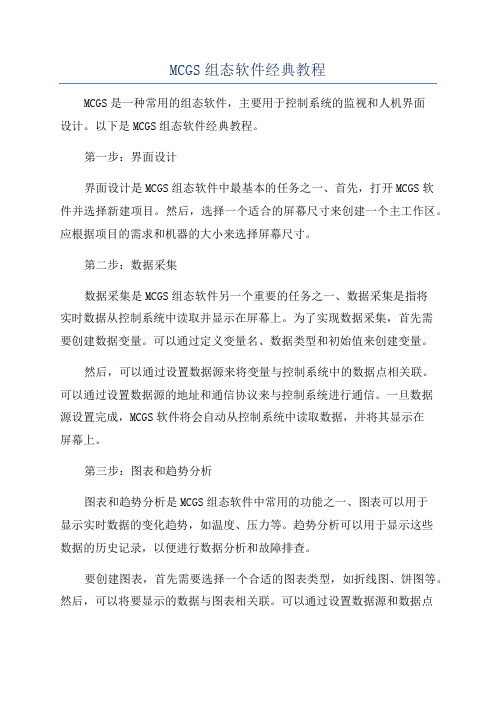
MCGS组态软件经典教程MCGS是一种常用的组态软件,主要用于控制系统的监视和人机界面设计。
以下是MCGS组态软件经典教程。
第一步:界面设计界面设计是MCGS组态软件中最基本的任务之一、首先,打开MCGS软件并选择新建项目。
然后,选择一个适合的屏幕尺寸来创建一个主工作区。
应根据项目的需求和机器的大小来选择屏幕尺寸。
第二步:数据采集数据采集是MCGS组态软件另一个重要的任务之一、数据采集是指将实时数据从控制系统中读取并显示在屏幕上。
为了实现数据采集,首先需要创建数据变量。
可以通过定义变量名、数据类型和初始值来创建变量。
然后,可以通过设置数据源来将变量与控制系统中的数据点相关联。
可以通过设置数据源的地址和通信协议来与控制系统进行通信。
一旦数据源设置完成,MCGS软件将会自动从控制系统中读取数据,并将其显示在屏幕上。
第三步:图表和趋势分析图表和趋势分析是MCGS组态软件中常用的功能之一、图表可以用于显示实时数据的变化趋势,如温度、压力等。
趋势分析可以用于显示这些数据的历史记录,以便进行数据分析和故障排查。
要创建图表,首先需要选择一个合适的图表类型,如折线图、饼图等。
然后,可以将要显示的数据与图表相关联。
可以通过设置数据源和数据点来将数据与图表相关联。
一旦图表设置完成,MCGS软件将会自动更新图表中的数据,并将其显示在屏幕上。
第四步:报警和事件记录报警和事件记录是MCGS组态软件中另一个重要的功能。
报警可以用于监测系统中的异常情况,并及时向操作员发出警报。
事件记录可以用于记录系统中发生的事件和操作,以便进行后续分析和故障排查。
要设置报警,首先需要定义一个或多个报警条件。
可以根据变量的值、状态或其他条件来定义报警。
然后,可以将报警与相应的操作进行关联,如显示警报提示、发出声音等。
一旦报警设置完成,MCGS软件将会自动检测系统中的异常情况,并及时向操作员发出警报。
要设置事件记录,首先需要选择要记录的事件类型,如变量值的变化、操作的发生等。
水箱液位控制系统演示工程操作步骤一、创建新工程1、双击桌面中的图标,进入MCGS组态环境工作台,如图1所示。
2、点击图1中的“新建窗口”,出现“窗口0”图标。
3、点击“窗口0”鼠标右键,选择“属性”,按照图2进行设置,则窗口名称变为“水箱液位控制系统”,如图2右图所示。
图2二、画面设计1、在“水箱液位控制”窗口点击菜单中的【工具箱】图标,单击插入元件按钮,打开【对象元件管理】中的【储藏罐】,选择罐17,点击确定。
如图3所示,则所选中的罐出现在桌面的左上角,用鼠标改变其大小及位置。
图32、按照同样的方法,【储藏罐】选中2个罐(罐17,罐53),【阀】选中2个阀(阀58,阀44),1个泵(泵40)。
按图4放置。
图43、选中工具箱中的【流动快】按钮,单击鼠标并移动光标放置流动快。
如图5所示设置流动快。
图54、选中流动块,点击鼠标右键【属性】,按图6设置属性。
图65、添加文字,选中工具箱中的【标签】按钮,鼠标的光标变为“十字”形,在窗口任意位置拖曳鼠标,拉出一个一定大小的矩形。
建立矩形框后,鼠标在其内闪烁,可直接输入“水箱液位控制系统演示工程”文字。
选中文字,鼠标右键【属性】,按图7设置。
图76、点击菜单中的,可变更字体大小。
按图5添加其他文字。
三、MCGS数据对象设置2、单击工作台【实时数据库】按钮,进入【实时数据库】窗口。
单击窗口右边的【新增对象】按钮,在窗口的数据对象列表中,就会增加新的数据对象。
双击选中对象,按图8设置数据对象属性。
图83、按照图9设置其他数据对象属性。
图94、双击【液位组】,存盘属性按图10设置,组对象成员按图11设置。
图10图11四、动画连接(一)水罐动画连接1、在【用户窗口】中,双击【水箱液位控制】,进入窗口后双击水罐1,弹出【单元属性设置】窗口,如图12所示。
图122、单击【动画连接】,选中折线,则出现。
单击按钮进入【动画组态属性设置】窗口,各项设置如图13所示,单击确认后,水罐1的对象变量连接就成功了。
图133、水罐2的对象变量连接方法与水罐1相同,只需吧【表达式】连接中的“液位1”改成“液位2”;(最大变化百分比)“100”,对应的(表达式的值)由“10”改为“6”。
(二)调节阀动画连接1、在【水箱液位控制】窗口中,双击调节阀,弹出调节阀的【单元属性设置】窗口。
单击【动画连接】,如图14所示。
图142、单击最下端【组合图符】的按钮,如图15所示进行设置。
图153、表达式连接设置好后,单击图15中的【按钮动作】,进入按钮动作属性设置。
选中【数据对象值操作】,单击【?】按,连接对象变量选中“调节阀”,执行“取反”操作,如图16所示设置。
图16(三)水泵动画连接1、在【水箱液位控制】窗口中,双击水泵,弹出调节阀的【单元属性设置】窗口。
单击【动画连接】,如图17所示。
图172、单击【组合图符】的按钮,如图18所示进行设置。
图183、单击图17中【举行】,进入【填充颜色】属性界面,在表达式中连接变量“水泵”,如图19所示。
图19(四)出水阀动画连接本工程选用的出水阀具有两个把手,绿色把手代表阀门打开,红色阀门代表阀门关闭。
1、双击出水阀,如图20所示,进入动画连接属性设置界面。
图202、选中【组合图符】,单击进入【按钮动作】属性设置,如图21所示设置。
图213、点击图21的【确认】按钮,平面如图20所示。
选择【折线】,单击,进入可见度属性设置窗口。
按图22 进行可见度设置。
图224、在图22中的【属性设置】中,设置此时的填充颜色为(绿色),单击确认按钮。
如图23所示。
图235、点击图20最下端【折线】,单击,进入可见度属性设置窗口。
按图22 进行可见度设置。
按图24 进行可见度设置。
图246、在图24中的【属性设置】中,设置此时的填充颜色为(红色),单击确认按钮。
如图25所示。
图25(五)流动块动画连接1、在【水箱液位控制】窗口中,双击水泵右侧的流动块,弹出【流动快构件属性设置】窗口。
按图26所示设置。
图262、与调节阀相连的流动块在【流动块构件属性设置】窗口中,只需把【表达式】响应改为:调节阀=1即可,如图27所示。
图273、与出水阀相连的流动块在流动块构件【流动属性】设置窗口中,只需要把【表达式】相应改为:出水阀=1即可,如图28所示。
图28(六)添加滑动输入器1、进入【水箱液位控制】窗口,在【工具箱】中选中【滑动输入器】按钮,当鼠标变成“+”后,拖动鼠标到适当大小,如图29所示。
图292、双击滑动输入器,进入【滑动输入器构件属性设置】窗口,如图30所示。
图303、以对象变量液位1为例,在【滑动输入器构件属性设置】的【操作属性】中把【对应数据对象的名称】改为:“液位1”。
【滑块在最右下边式对应的值】为10。
如图31所示。
图314、【滑动输入器构件属性设置】的【刻度与标注属性】中,把【主划线书面】改为:“5”,即能被10整除,其他不变。
如图32所示。
图325、同样方法设置液位2。
(七)水罐显示标签的添加1、在【工具箱】中单击【标签】按钮,调整大小放在水罐下面,如图33所示。
图332、双击水罐1下面的标签进行属性设置,如图34所示设置。
图343、进入【显示输出】窗口如图35所示设置。
图354、水罐2如上设置。
(八)添加旋转仪表1、在【水箱液位控制】窗口的【工具箱】中单击【旋转仪表】按钮,调整大小放在水罐下面,如图36所示。
图362、双击旋转仪表,进行仪表的属性设置。
如图37所示设置。
图373、单击【操作属性】按钮,按图38所示进行设置。
图384、液位2对应旋转仪表设置同液位1,最大对应值为6。
(九)连接模拟设备1、在【设备窗口】中单击工具条中的【工具箱】按钮,打开【设备工具箱】,如图39所示。
在【可选设备】框的【通用设备】中打开【模拟数据设备】,双击【模拟设备】,确定后,在【选定设备】中就会出现【模拟设备】,双击【模拟设备】,则会再【设备窗口】中加入【模拟设备】。
图392、双击【设备窗口】中的,进入模拟设备属性设置,具体操作如下。
在【设备属性设置】中,如图40所示设置,单击【内部属性】,就会出现。
图403、单击按钮进入【内部属性】窗口,如图40所示,设置好曲线的运行周期和最大最小值(如图41所示),单击【确认】按钮推到【基本属性】页。
图414、如图42所示,【通道连接】中【对应数据对象】中输入变量,如“液位1”,或在所要的连接的通道中单击鼠标右键,到实时数据库中选中“液位1”双击即可。
图425、单击【设备调试】,如图43所示,可看到数据的变化。
图436、再进入【运行环境】,就会发现所作的【水箱液位控制系统演示工程】自动的运行起来。
(十)水箱液位控制脚本程序编写脚本编程思路:①当“水罐1”液位达到9m,“水泵”关闭;“水罐1”液位不足9m,“水泵”打开。
②当“水罐2”液位不足1m时,关闭“出水阀”,否则打开“出水阀”。
③当“水罐1”的液位大于1m,同时“水罐2”的液位小于6m时,打开“调节阀”,否则关闭“调节阀”1、在【运行策略】中,单击【循环策略】,双击图标进入【策略属性设置】窗口,如图44所示,吧【策略执行方式】中的循环时间设为:200ms,单击【确认】按钮。
图442、在策略组态中,单击工具条中的(新增策略行)按钮,则屏幕显示如图45所示。
图453、在策略组态中,单击工具条中的【工具箱】按钮,弹出【策略工具箱】,如图46所示。
单击【策略工具箱】中的【脚本程序】,把鼠标移出【策略工具箱】,会出现一个小手,把小手放在图45中的上,单击鼠标,则屏幕显示如图47所示。
图46 图474、双击按钮进入脚本程序编辑环境,输入程序如图48所示。
图485、这时再进入运行环境运行水箱液位工程,工程会按照设计的控制流程,出现相应的动画效果。
五、报警显示与报警数据(一)定义报警1、在实时数据库中,双击“液位1”,进入【报警属性】设置窗口,如图49所示。
选择一【允许进行报警处理】;在【报警设置】中选择【上限报警】,把报警值设为:“9”;【报警注释】为:“水罐1已达上限值”。
在【报警设置】中选择【下限报警】,把【报警值】设为:“1”,【报警注释】为:“水罐1没水了”。
2、进入【存盘属性】窗口,如图50所示。
在【报警数值的存盘】中选择【自动保存产生的报警信息】。
对“液位2”变量设置方法同液位1。
图50(二)报警显示组态1、单击【用户窗口】,在【用户窗口】中,双击【水箱液位控制】窗口进入窗口。
在窗口工具条中单击【工具箱】按钮,在【工具箱】中单击【报警显示】按钮,光标变“+”后用鼠标拖动到适当位置与大小,如图51所示。
2、双击【报警显示】,弹出【报警显示构件属性设置】窗口,如图52所示,【对应的数据对象的名称】为:“液位组”,【最大记录次数】为:“6”,其他不变。
图523、单击确认按钮,报警显示设置完毕。
进入运行环境,此时报警显示已经可以轻松的实现了。
如图53所示。
图53(三)报警数据的查看1、在(运行策略)中,单击【新建策略】,弹出【选择策略的类型】,如图54所示,选择【用户策略】,单击确定按钮。
图542、选择【策略1】,单击【策略属性】按钮,弹出【策略属性设置】窗口,【策略名称】设为:“报警数据”,【策略内容注释】设为“水罐报警数据“,单击【确认】按钮退出属性设置,如图55所示。
图553、在【运行策略】窗口中,选择【报警数据】策略,单击【策略组态】按钮进入策略组态窗口,在策略组态中,单击工具条中的【新增策略行】按钮,新增加一个策略行。
再从【策略工具箱】中选取【报警信息浏览】,光标移动到策略行上,单击鼠标。
组态完毕,如图56所示。
备注:若策略工具箱中无【报警信息浏览】,则点击菜单条中【工具】【策略构件管理】,在弹出的【策略构件管理】对话框中,将所需策略添加进【策略工具箱中】。
图565、双击图56中的图标,弹出【报警信息浏览构件属性设置】窗口,如图57所示在【基本属性】中,把【报警信息来源】中的【对应数据对象】改为:“液位组“,单击【确认】按钮退出属性设置。
图576、在图57中点击【测试】按钮,进入【报警信息浏览】,如图58所示。
图587、单击【主控窗口】,单击【菜单组态】进入主控窗口组态平台。
单击工具条中的【新增菜单项】按钮,产生【操作0】菜单,如图59所示。
图598、单击【操作0】菜单,弹出【菜单属性设置】窗口,如图60所示。
图609、单击菜单条中的按钮,进入运行环境,可用【报警数据】菜单打开报警历史数据。
(四)修改报警限值在【实时数据库】中,对“液位1“和”液位2“的上下限报警值都定义号了,若再运行环境下根据实际情况随时改变报警上下限值,可按如下操作实现。
1、在【实时数据库】中选【新增对象】,增加四个对象变量,分别为:液位1上限、液位1下限、液位2上限、液位2下限。